win11屏幕键盘用不了 win11屏幕键盘打不开怎么办

win11屏幕键盘打不开怎么办
解决方法一:
1、点击“开始”,打开“设置”。
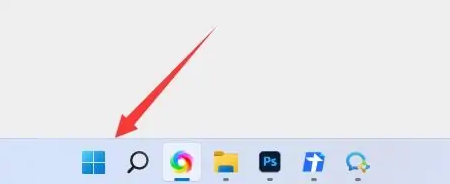
2、选择“辅助功能”。
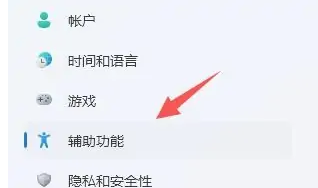
3、点击“键盘”。
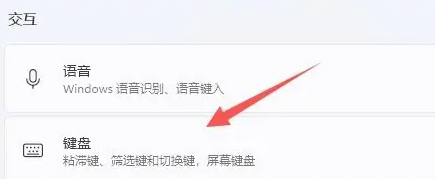
4、开启“屏幕键盘”即可。
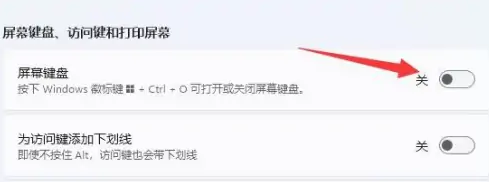
解决方法二:
1、win+r调出运行。
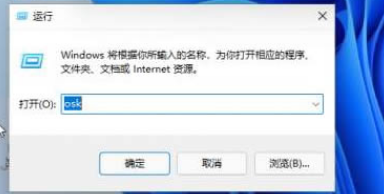
2、输入“osk”回车即可打开屏幕键盘。
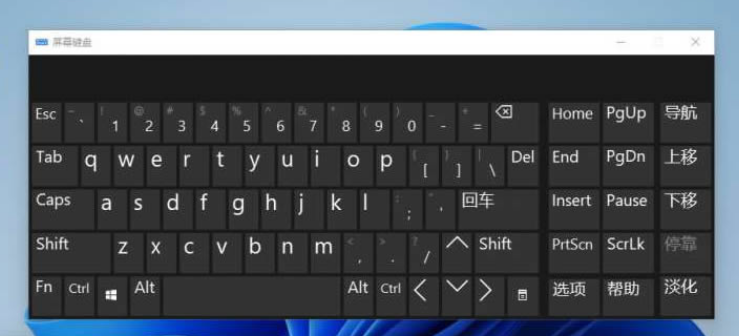
以上是,win11屏幕键盘打不开怎么办的解决方法。win11系统给我们带来了许多新的特性和体验,屏幕键盘作为一个重要的工具,在触摸屏设备上尤为便捷。相信问题解决后,你能够享受到win11系统带来的便利,让你的电脑使用更加顺畅。最后,如果你想体验win11,可以参考电脑重装系统教程
原文链接:https://www.jikegou.net/cjwt/2501.html 转载请标明
极客狗装机大师,系统重装即刻简单
一键重装,备份还原,安全纯净,兼容所有

